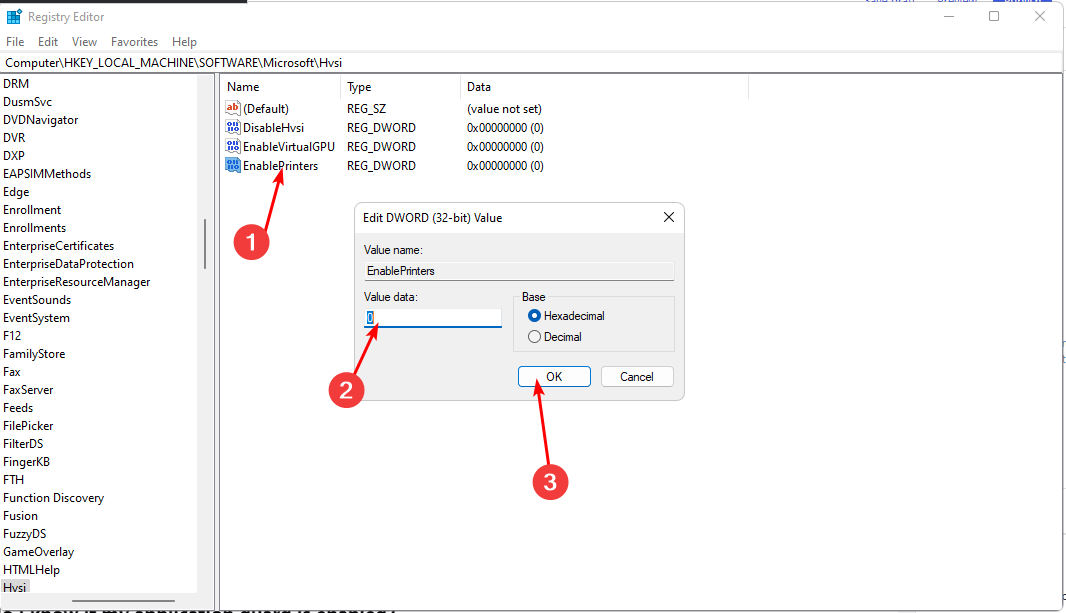- Az appleiedav.exe alkalmazáshiba hamis pozitív, amelyet a Windows Defender adott.
- Ez a probléma akkor fordul elő, amikor az iCloud tárolóalkalmazás telepítve van egy Windows 10 számítógépre.
- Ha hozzáadja a szoftvert a Defender kizárási listájához, megszabadul az appleiedav.exe hibától.
- Váltson egy harmadik féltől származó víruskereső eszközre, amely jobb védelmet nyújt, és nincs hamis pozitív.

- Töltse le a Restoro PC-javító eszközt amely a szabadalmaztatott technológiákkal érkezik (szabadalom elérhető itt).
- Kattintson a gombra Indítsa el a szkennelést hogy megtalálja azokat a Windows problémákat, amelyek PC problémákat okozhatnak.
- Kattintson a gombra Mindet megjavít a számítógép biztonságát és teljesítményét érintő problémák kijavításához
- A Restorót letöltötte 0 olvasók ebben a hónapban.
Az Apple iCloud for Windows 10 meglehetősen jól működik egy alkalmazás számára, amelyet eredetileg egy teljesen más platformra terveztek, annak ellenére, hogy időről időre megvan a maga problémája.
Mindazonáltal az utóbbi időben felmerült problémák egyike az iCloud mögött álló fő folyamat, az appleidav.exe blokkolása Windows DefenderOldala.
Ebből a célból feltétlenül elmagyaráztuk ennek az eseménynek az okait, és lépésről lépésre megoldást adtunk a problémájára. Mindent meg kell találnia az alábbiakban.
Mi az appleidav.exe?
Mi az appleidav.exe? Ez a folyamat kapcsolódik a iCloud, Az Apple felhőalapú online tárhelye. Ezt az üzenetet csak akkor kapja meg, ha az iCloud alkalmazás telepítve van a számítógépére.
Konfigurálja és karbantartja a fájlok feltöltését és biztonsági mentését, mint oly sok más, beleértve Egy meghajtó, Google Drive vagy Dropbox.
Néhány dolgot meg kell említenünk az iCloud ezen asztali kiterjesztésével kapcsolatban a Windows 10 rendszeren.
Először is, a napokban, magasról ismert volt sávszélesség használat és több száz felhasználót sújtott. Már nem ez a helyzet, de bizonyos szinkronizálási műveleteknél továbbra is letilthatja és csökkentheti a fogyasztást.
almaAz iTunes és a hozzá tartozó Windows-szoftver korosztály számára létezik. Ez az egyik ritka eszköz, amely kimegy a jól megalapozott ökoszisztémából. De miért blokkolná a Defender egy folyamatot megbízható forrásból?
Nos, úgy tűnik, hogy az illetéktelen hozzáférésnek köszönhető. A Windows Defender esetenként blokkolja azokat az alkalmazásokat, amelyek megpróbálják megváltoztatni a rendszerbeállításokat. Ez hamis riasztásokat és észleléseket eredményezhet.
Először is erősítse meg, hogy az appleidav.exe valóban a fent említett eszközhöz tartozik, és ez az Apple iCloud kliensének része. Miután ezt megerősítette, zárja ki a Windows Defenderből.
Hogyan javíthatom meg a Windows Defender által blokkolt appleidav.exe fájlt?
1. Adja hozzá az iCloud alkalmazást a Windows Defender kizárási listájához
- Nyisd ki Windows Defender az értesítési területről.
- Választ Vírus- és fenyegetésvédelem.

- Válassza a lehetőséget Vírus- és fenyegetésvédelmi beállítások.

- Görgessen lefelé és Kizárások, kattintson a gombra Kizárások hozzáadása vagy eltávolítása.

- Válasszon egy mappát a legördülő menüből, majd válassza a ikont alma mappába.

2. Váltson harmadik féltől származó víruskereső szoftverre
A Windows Defender az alapértelmezett biztonsági intézkedés, ami azt jelenti, hogy nem megfelelő munkát végez az eszköz védelmében. Számos más lehetőség létezik, amelyek jobban felhasználhatók a káros szoftverek kezelésére.
Ezért azt javasoljuk, hogy váltson egy speciális, harmadik féltől származó eszközre, amely többféle módon védi Önt, különösen egy olyan, amely fejlett mesterséges intelligenciát használ fel a rosszindulatú programok felderítésére és eltávolítására.
Ne aggódjon a Windows Defender miatt, mert az automatikusan kikapcsol egy másik biztonsági alkalmazás jelenlétében, így nem fogja zavarni a hamis pozitív eredményei.
Szerencsére van egy ajánlásunk az Ön számára. Ez a program megvédi Önt minden adatlopástól, rosszindulatú programtól, kémprogramtól és behatolástól, ugyanakkor könnyű és pontos a vizsgálata.

ESET Internet Security
Erőteljes víruskereső szoftver, amely teljes védelmet nyújt, hamis pozitív eredmények nélkül és 100% -os pontossággal.
Ezeknek a megoldásoknak a betartása után már nem lesz problémája az Apple iCloud kliens vagy az appleidav.exe hibával a számítógépén, így élvezheti ezt a fantasztikus tárolóalkalmazást.
Javasoljuk ennek ellenőrzését az élettartamra szóló licenc víruskereső szoftverek hasznos listája fantasztikusabb termékek megtekintéséhez, amelyek biztonságban tartják Önt és adatait.
Ne felejtsd el megosztani tapasztalataidat erről a különös eseményről, és az alábbi megjegyzések részben adj nekünk bármilyen más tippet a helyzettel kapcsolatban.
 Még mindig vannak problémái?Javítsa ki őket ezzel az eszközzel:
Még mindig vannak problémái?Javítsa ki őket ezzel az eszközzel:
- Töltse le ezt a PC-javító eszközt Nagyszerűnek értékelte a TrustPilot.com oldalon (a letöltés ezen az oldalon kezdődik).
- Kattintson a gombra Indítsa el a szkennelést hogy megtalálja azokat a Windows problémákat, amelyek PC problémákat okozhatnak.
- Kattintson a gombra Mindet megjavít hogy megoldja a szabadalmaztatott technológiákkal kapcsolatos problémákat (Exkluzív kedvezmény olvasóinknak).
A Restorót letöltötte 0 olvasók ebben a hónapban.
Gyakran Ismételt Kérdések
Nem igazán lehet eltávolítani vagy telepíteni a Windows Defender programot. Azonban letilthatja vagy engedélyezheti. Olvassa el teljes útmutató a Windows Defender bekapcsolásáról ha problémái vannak ezzel.
A Windows Defender nagyon jó víruskereső, de odakinn nem a legjobb ingyenes megoldás. Ha jó víruskeresőt keres, ellenőrizze a mi oldalunkat listázza a legjobb víruskereső szoftvereket Windows 10 rendszerhez.
Automatikusan be kell állítania a Windows Defender alkalmazást az Open Services.msc fájlból. Itt van egy lépésenkénti útmutató a Windows tűzfal aktiválásához ha képtelen erre.